N’avez vous jamais voulu créer une animation en 3D de Minecraft, ou encore un magnifique WallPaper cubique tel que ceux-ci ? Et bien vous êtes tombés sur le bon article !
Car en effet Cube 4 a Day sera une série de tutoriaux ayant pour but final la création d’une vidéo dans l’univers de Minecraft. Vous l’aurez comprit si l’on abrège le titre on obtiens C4D, et alors me direz vous ?
Le logiciel :
CINEMA 4D est un logiciel de création 3D développé par la société allemande Maxon; une entreprise du groupe allemand Nemetschek. C’est un outil complet permettant la modélisation (primitives, splines, polygones), le texturage, l’animation et le rendu nous dit Wikipédia. C’est également un logiciel payant que l’on peu acheter à cette adresse http://www.maxon.net/fr/home.html . Je tiens donc à rappeler que la provenance de votre logiciel ne dépend donc que de vous car comme chaque logiciel C4D possède sa version “illégale”. Pour ma part je possède la version studio qui pour moi est la plus complète.
Les outils :
Au cour de cette série de tutoriaux, vous aurez surement besoin d’add-on pour C4D tel que le plugins Thrausi par exemple, ne vous inquiétez pas, je vous donnerais les liens le moment venu.
Le seul premier outils que je vais vous demander d’utiliser est celui-ci : https://github.com/quag/mcobj/downloads il permet de transformer une map minecraft en objet utilisable par notre logiciel 3D.
Les bases de C4D :
Pour vous présenter C4D, j’aurais pu faire une vidéo, mais je pars souvent hors sujet, j’ai donc créé cette petite “animation” qui sera un support plus simple que la vidéo : Animation. Mais voici tout simplement une photo de l’interface du dit logiciel :
Premier tutoriel, recréer l’environnement de Minecraft :
Tout d’abord nous allons créer notre objet “map”, le logiciel convertisseur demandant beaucoup de ressource je vous conseille de ne pas lancer C4D pour le moment.
Choisissez dès maintenant laquelle de vos maps vous allez utiliser, éviter les map pleine de redstone ou de piston car le logiciel ne les prend pas en comptes. Pour ma part je créé une nouvelle carte dans mon jeu, et visite les quelques chunks que je vois.
Lancer le convertisseur, pour cela créer un fichier .txt dans lequel vous collerez cela :
Pour windows :
mcobj -cpu 4 -s 20 -o world1.obj %AppData%\.minecraft\saves\World1
Pour Mac :
mcobj -cpu 4 -s 20 -o world1.obj ~/Library/Application\ Support/minecraft/saves/World1EDIT : Il existe un interface graphique pour ce logiciel téléchargeable ici : http://code.google.com/p/mcobj-gui/ Merci à gtkshroom de m’en avoir informé.
Si vous ne savez pas à quoi cela correspond, c’est normal mais ne vous inquiétez pas j’y viens ^^ -cpu 4 est le nombre de processeur que le logiciel peut utiliser, -s 20 représente la taille (le nombre de chunks) à convertir, -o world1.obj sera le nom de l’objet et le reste est le lien vers votre dossier du monde. Remplacez donc World1 par le nom de votre map (sans espace si possible) et -s 20 par -s 50. Enregistrez, puis modifiez l’extension de votre fichier texte en .bat, lancez le.
Voila, le logiciel est lancé vous pouvez vous faire un petit café ^^ C’est plutôt rapide ne vous inquiétez pas.
Lancez C4D une fois la conversion finie (On peut suivre l’état de la conversion avec le curseur de la souris, si il charge lorsque vous êtes sur la fenêtre du logiciel, elle est encore en cour) aller dans l’onglet Fichier/Ouvrir et sélectionnez votre objet convertit. Une fenêtre s’ouvre et vous demande le facteur d’échelle, faite ok directement.
Observez votre zone de travail, vous devez voir quelque chose comme ceci :
En effet, l’objet est tout gris. Pourquoi ? Les matériaux ne sont pas texturés (pour permettre à l’utilisateur d’utiliser le pack de texture qu’il veut), notre première mission va donc être de les texturer.
Cliquer sur la première matière, allez dans l’onglet “Couleur” :
Vous voyez la ligne nommée texture ? Et bien cliquer sur la flèche puis faites “charger une image”, on ne peut pas charger directement l’image contenant toute les textures, on doit passer par un logiciel tiers tel que paint.net ou photoshop pour découper seulement la texture de l’herbe, du bois ou de la terre. Ce travail est plutôt fastidieux, je vous donnerai donc directement un pack contenant les textures séparées. Une fois l’image chargée, un petit sous-menu s’ouvre en dessous du lien de l’image, dans la partie “Échantillonnage” qui permet normalement d’assouplir les images trop pixelisées, mettez “sans” car on veut du pixel ! Une fois chaque matériaux remplit, vous obtiendrez une carte remplit de pâte à modeler ! ^^ En effet, dans les options ici :
Vous pouvez cliquer sur l’un des matériaux pour obtenir ceci :
Remplacez “Type de projection” en cubique et “Longueur X”, “Longueur Y” en 9000% (Vous pourrez ensuite régler ce paramètre pour des meilleures finitions.)
Vous avez presque finis ! Rajoutons maintenant une caméras qui nous servira à “viser” la scène finale. Pour cela, aller dans l’onglet “Objet/Scène/Camera”, un nouvel objet viens donc d’apparaitre dans votre zone d’objet :
Le rectangle blanc ou noir signifie que vous êtes dans la vue de la caméra ou non, si il est blanc, vous voyez à travers elle, si il est noir vous êtes dans votre vue de “travail”. Mettez vous dans la vue caméra, et déplacez la comme vous le désirez à l’aide des bouton en haut a droite de la zone de travail. Une fois la caméra positionnée, retournez dans l’onglet “objet” mais cette fois dans “Ciel/Créer le ciel”, un nouvel objet se crée immédiatement, le ciel. Vous pouvez le régler comme vous le désirez :
“Charger réglage ciel” vous permet de définir le type de ciel, plutôt cartoon, soleil levant ou couchant, etc… Le bouton météo gère la… la… la… météo ! Comme on a pas encore vu comment créer une lumière, vous avez l’option “Soleil” en dessous de l’option “Ciel” visible en bas de l’image, cochez la pour que C4D créé automatiquement la lumière par rapport au soleil de votre ciel. L’onglet “Temps et position” permet de changer l’heure et donc le taux de luminosité ou la position du soleil par exemple et je ne vous empêche pas d’aller jeter un œil à toute les autres options !
Vous savez maintenant créer votre monde, nous verrons donc la prochaine fois, comment l’améliorer, le rendre plus agréable et moins plastique ! ^^ Je ne résiste pas à l’envie de vous offrir avant de partir un petit WallPaper de ma confection (Tout simple mais efficace ! Enfin je trouve.)
Clique sur l’image pour l’avoir en grand
Lien des textures :
http://www.mediafire.com/?440p88pzqs3uv2c
Annexe :
Petit spoil de l’un des prochains sujets ?
Vidéo tutoriel sur mcobj (A voir en 720 hd ^^) :



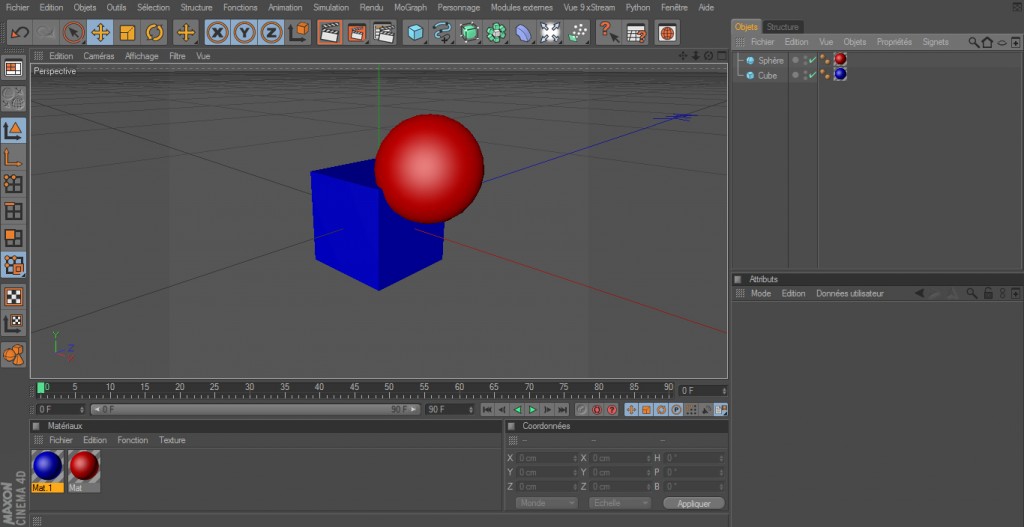
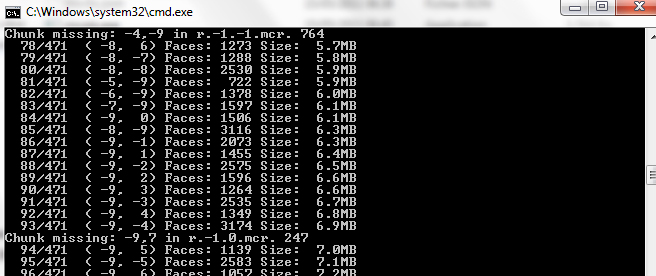
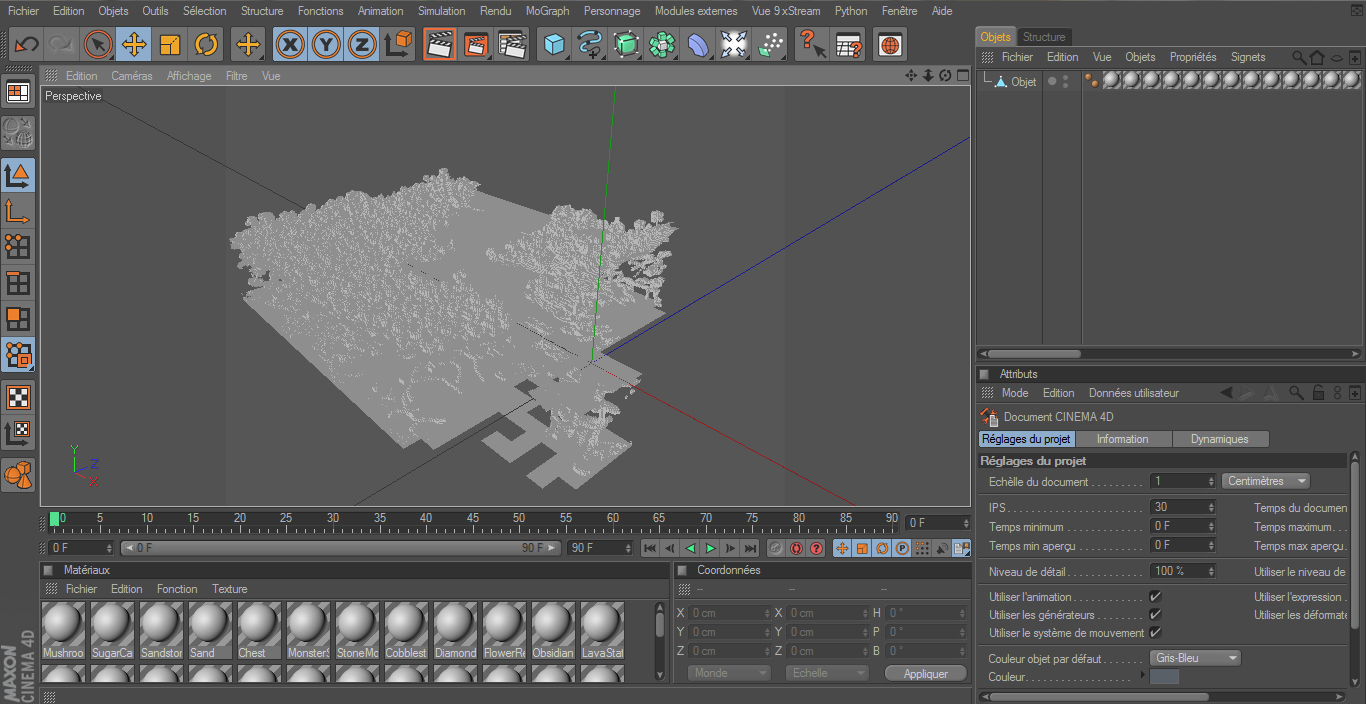



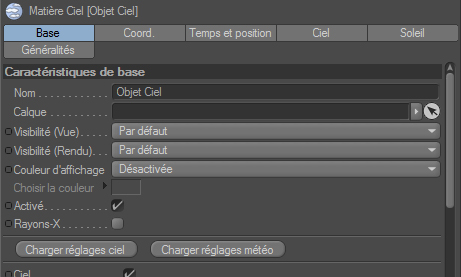








Utiliser mineways ses bien plus facile !
je ne trouve pas le fichier que tu utilise sur ta vidéo
mon convertisseur ne fonctionne pas tu pourait m’aider ?
Comment on fait pour mettre plusieurs textures pour un bloc ? Par exemple l’herbe qui n’est pas pareil sur les côtés en dessous et au dessus.
je croi qu’il le dit dans le prochain ep.
salut je détère un peut désolé mais je vois pas comment on fait pour mettre la map dans c4d
merci d’avance !
“Lancez C4D une fois la conversion finie (On peut suivre l’état de la conversion avec le curseur de la souris, si il charge lorsque vous êtes sur la fenêtre du logiciel, elle est encore en cour) aller dans l’onglet Fichier/Ouvrir et sélectionnez votre objet convertit. Une fenêtre s’ouvre et vous demande le facteur d’échelle, faite ok directement.” tout est dit dans le texte =)